Bonne nouvelle pour les développeurs : Apple a découpé Xcode 15 pour alléger le téléchargement et l’installation de son environnement de développement. Ce n’est plus un énorme morceau à récupérer, comme cela a toujours été le cas jusque-là, on peut se contenter de Xcode seul et télécharger un fichier qui pèse environ 3 Go. Ce n’est pas rien, mais il faut le comparer aux 7,6 Go demandés par Xcode 14 sur le Mac App Store.
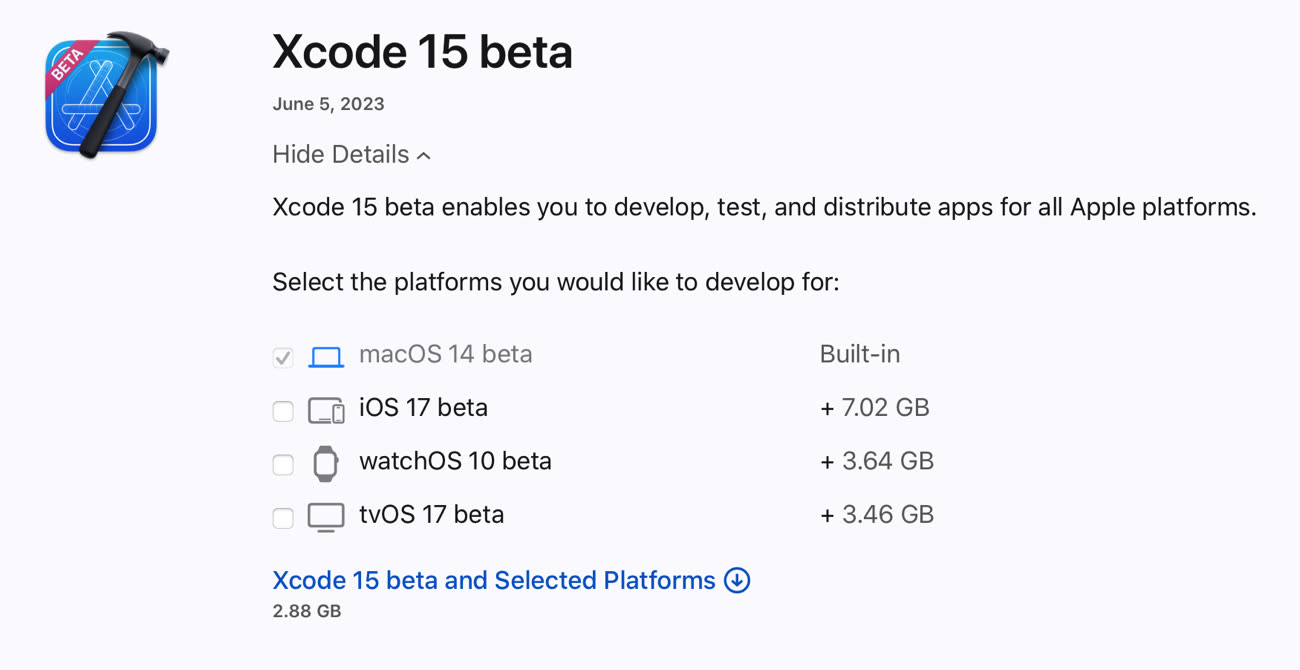
La version dépouillée de Xcode 15 pèse 3,09 Go une fois téléchargée dans le format compressé propriétaire « xip ». Une fois décompressée, l’app dépasse les 10 Go, ce qui est plus de deux fois moins que Xcode 14 qui occupe plus de 23 Go sur mon Mac. Ce paquet de base contient non seulement l’environnement de développement lui-même, mais aussi tout le nécessaire pour créer des apps macOS.
Si vous voulez créer des apps iOS 17 ou iPadOS 17 avec Xcode 15, vous devrez ajouter 7,02 Go de données. Le site développeurs d’Apple télécharge alors deux éléments en réalité : la version de base de Xcode, plus un un fichier iOS_17_beta_Simulator_Runtime.dmg qui pèse 7,53 Go une fois dans les téléchargements. C’est la même logique pour watchOS 10 (3,64 Go) et tvOS 17 (3,46 Go), si bien que vous pourrez télécharger au total quatre éléments pour plus de 17 Go de données.
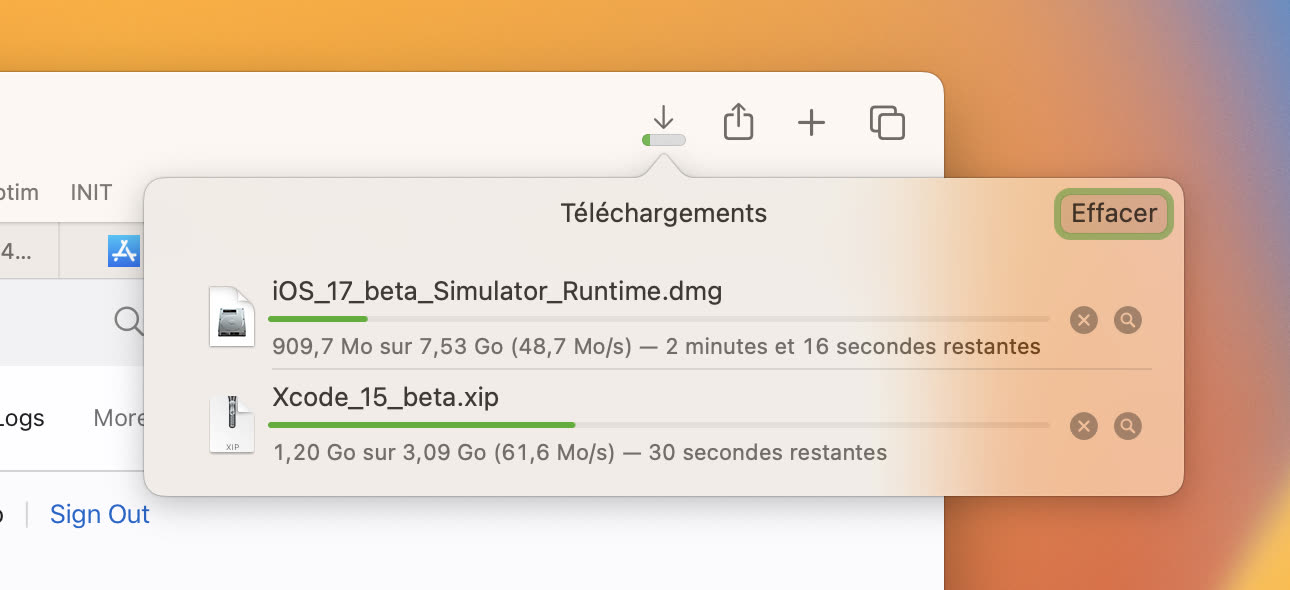
Peu importe les téléchargements que vous effectuez au départ, Xcode 15 vous laissera la possibilité de récupérer ce qui manque lors de son premier lancement ou à tout moment dans ses préférences. L’app peut alors télécharger les ressources manquantes depuis les serveurs d’Apple et c’est la solution la plus simple à ce stade. D’après mes essais, le téléchargement des ressources additionnelles depuis le site d’Apple n’est pas encore au point, puisque Xcode 15 récupérera systématiquement une copie en ligne. En clair, vous devrez effectuer le téléchargement à deux reprises.
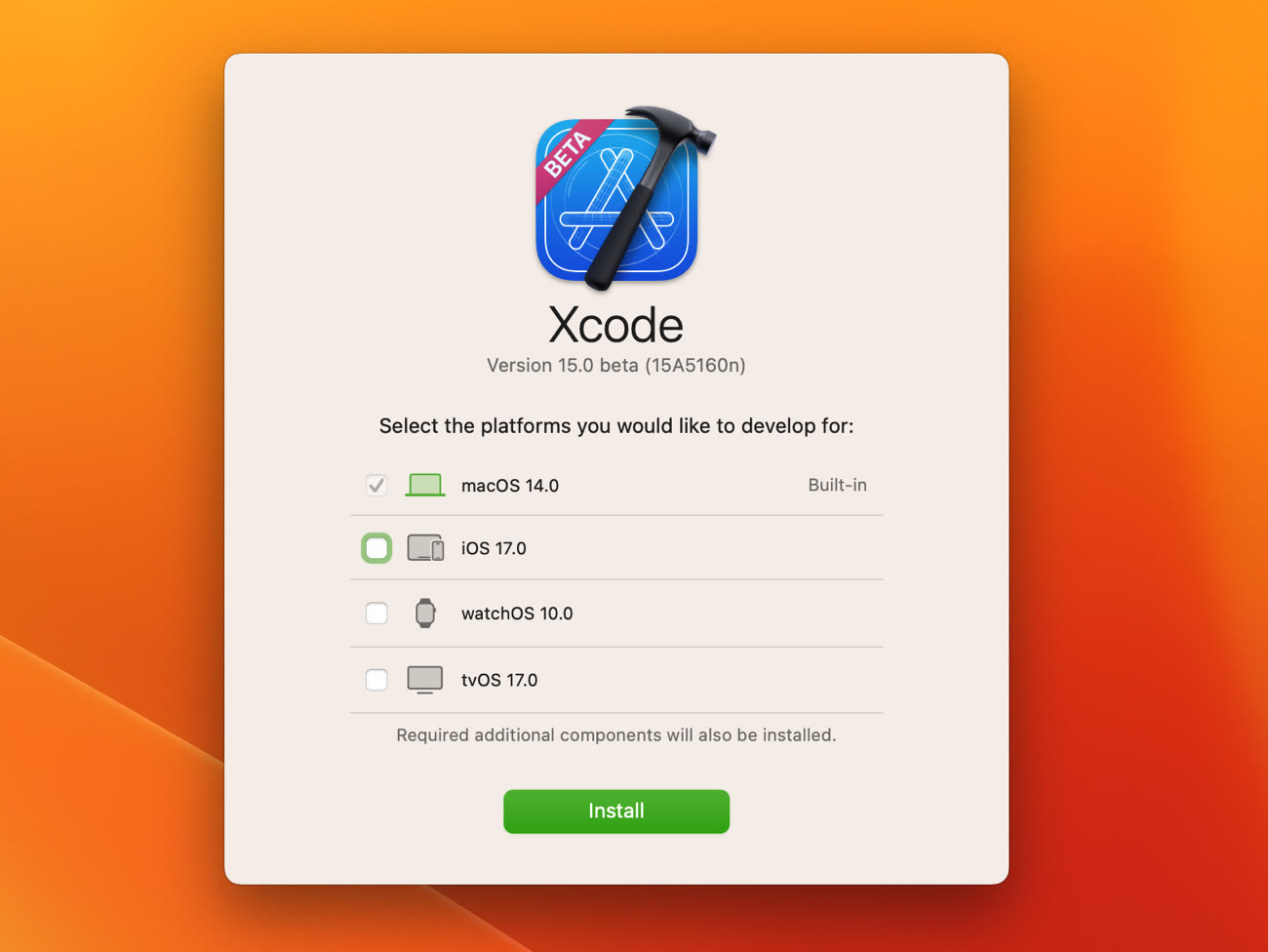
Il existe bien une solution pour utiliser les fichiers récupérés aux côtés de Xcode 15, mais elle implique de mettre les mains dans le cambouis. Enfin, il faut ouvrir le terminal et utiliser une ligne de commande pour installer les paquets. Par exemple, xcrun simctl runtime add iOS_17_beta_Simulator_Runtime.dmg permettra d’installer les ressources pour iOS et iPadOS. Le processus prend quelques minutes, patientez bien jusqu’à la toute fin et vous devriez avoir la plateforme sans avoir à télécharger à nouveau les ressources.
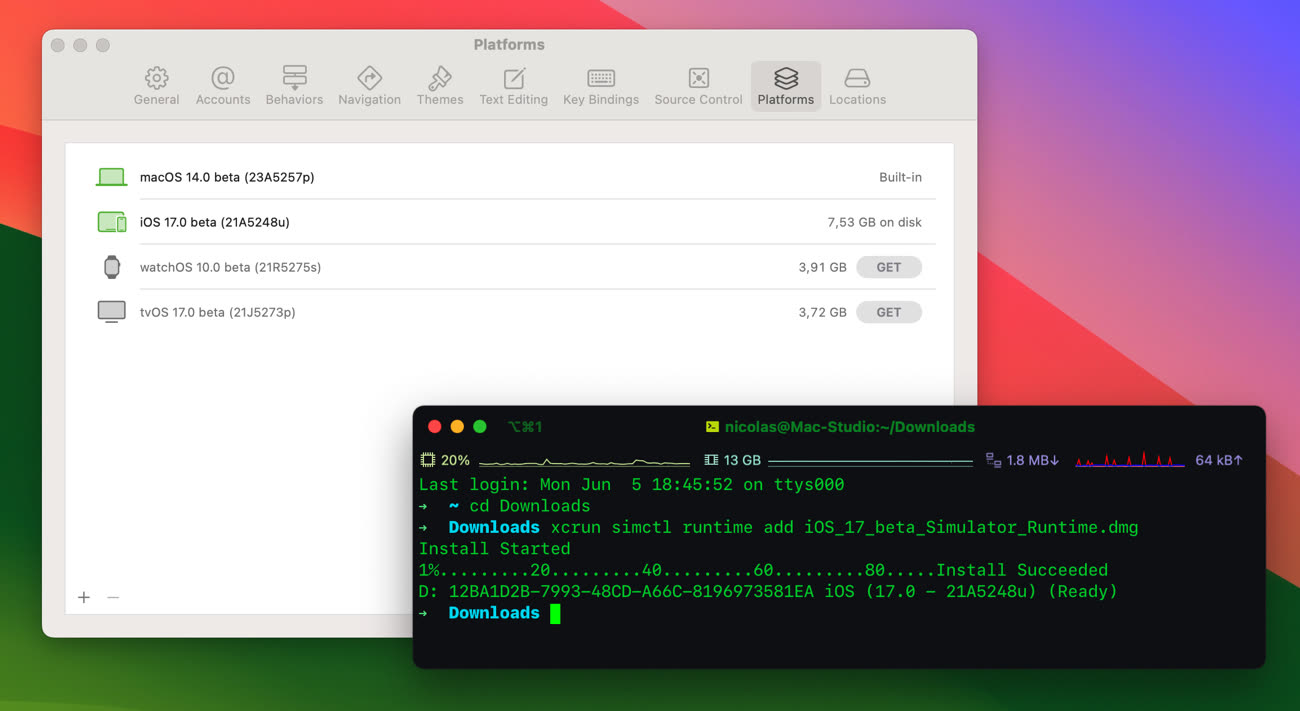
Est-ce une limite de la première bêta de Xcode 15, ou alors de Xcode 15 sous macOS Ventura ? Quoi qu’il en soit, le téléchargement et l’installation accélérés de l’environnement de développement devraient faire quelques heureux.











